Merkliste Anleitung
✅ So nutzen Sie die Merkliste für Bootsbeschriftungen und Bootskennzeichen
1. Text eingeben & Schriftgruppe auswählen
- Geben Sie im Konfigurator (z. B. für Bootsbeschriftungen oder Bootskennzeichen) den gewünschten Text in das Eingabefeld ein.
- Wählen Sie eine Schriftgruppe aus, indem Sie auf einen der Vorschau-Buttons klicken.
- Die Ansicht mit allen verfügbaren Schriftarten dieser Gruppe wird automatisch geladen.
2. Favoriten merken
- Unter jeder Detailvorschau einer Schriftart (inkl. Maßrahmen und Bestellformular) befindet sich ein Sternsymbol:
<span class=“dashicons dashicons-star-empty“></span> - Ein Klick auf den Stern:
- Speichert die Kombination aus Text und Schriftart in Ihrer persönlichen Merkliste.
- Füllt den Stern: <span class=“dashicons dashicons-star-filled“></span>
- Ändert den Tooltip zu „Von Merkliste entfernen“.
- Es können beliebig viele Favoriten gleichzeitig gespeichert werden.
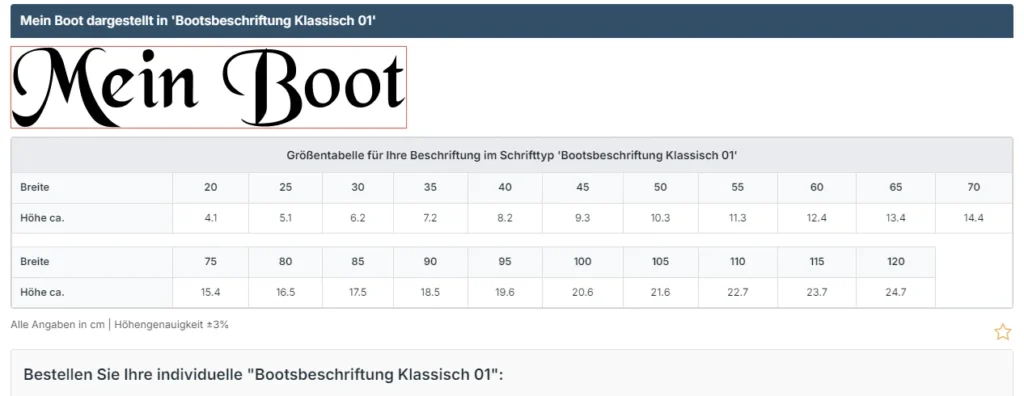
3. Merkliste aufrufen & vergleichen
- Die Merkliste erreichen Sie über den Menüpunkt „Merkliste“ in der oberen Menüleiste.
In der Regel wird dort ein kleines Sternchen-Symbol mit einem Zähler angezeigt, das Ihnen die aktuelle Anzahl gespeicherter Einträge mitteilt. - Sobald mindestens ein Favorit gespeichert wurde, färbt sich das Icon orange – so sehen Sie auf einen Blick, dass Inhalte vorgemerkt sind.
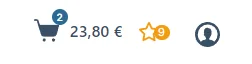
4. Die Vergleichsseite: Übersicht & Detailansicht
Die Merkliste ist in zwei Bereiche unterteilt:
🅐 Bootsbeschriftungen
🅑 Bootskennzeichen
Für jeden Bereich stehen zwei Ansichtsmodi zur Verfügung:
🟦 Optischer Direktvergleich
- Zeigt alle nicht ausgeblendeten Favoriten als reine Textgrafiken untereinander.
- Ideal für den schnellen visuellen Vergleich von Schriftarten mit gleichem Text.
🟧 Technische Detailansicht & Bestellung
- Jede gemerkte Kombination wird vollständig angezeigt:
- Schriftvorschau mit Maßrahmen
- Größentabelle je nach gewählter Höhe
- Direkt verknüpftes Bestellformular
- Sie können direkt aus der Merkliste heraus bestellen – ohne erneut in den Konfigurator zurückkehren zu müssen.
5. Aktionen in der Merkliste
| Symbol | Funktion |
|---|---|
| (Pfeil) | Springt von der optischen Übersicht direkt zur technischen Detailansicht |
| (durchgestrichenes Auge) | Blendet den Eintrag aus dem Vergleich aus (bleibt gespeichert) |
| (Mülleimer) | Löscht den Eintrag endgültig von der Merkliste (nach Bestätigung) |
6. Ausgeblendete Elemente im Überblick
Wenn Sie bestimmte Favoriten zeitweise nicht im Vergleich anzeigen möchten, können Sie diese über das Symbol 👁️🗨️ („Ausblenden“) aus der Hauptansicht entfernen. Diese Einträge werden nicht gelöscht, sondern in einem separaten Bereich gesammelt:
„Ausgeblendete Elemente“
In dieser Übersicht sehen Sie:
- Den gewählten Schriftstil mit Angabe der Variante (z. B. „Bootsbeschriftung Klassisch 01“)
- Den eingegebenen Text, der bei der Vorschau verwendet wurde (z. B. „Hamburg“)

Folgende Aktionen stehen zur Verfügung:
| Schaltfläche | Funktion |
|---|---|
| Wieder einblenden | Der Eintrag wird erneut in die Hauptansicht aufgenommen – sowohl im optischen Vergleich als auch in der technischen Detailansicht. |
| 🗑️ Entfernen | Der Eintrag wird dauerhaft gelöscht. Vor dem Löschen erscheint eine Sicherheitsabfrage zur Bestätigung. |
Diese Funktion eignet sich ideal, um temporär uninteressante Varianten auszublenden – ohne sie endgültig zu verlieren. Besonders hilfreich ist dies bei umfangreichen Vergleichen oder wenn Sie sich auf eine Vorauswahl konzentrieren möchten.
7. PDF Export
Mit unserer PDF Exportfunktion erstellen sie aus Ihren sichtbaren Favoriten eine PDF Datei, die sowohl die reinen Grafikansichten als auch die Größentabellen enthält. Ideal zum Ausdrucken oder Weiterversenden. Je Kategorie Bootsbeschriftungen oder Bootskennzeichen wird eine eigene PDF Datei erstellt.
8. Technischer Hinweis
- Ihre Merkliste wird lokal in Ihrem Browser gespeichert – es ist keine Registrierung erforderlich.
- Das Bookmark-Icon in der Menüleiste wird bei jeder Änderung automatisch aktualisiert.
- Auch auf Mobilgeräten steht Ihnen die Merkliste mit allen Funktionen zur Verfügung – einschließlich des Zählers und der Vergleichsansicht.
💡 Tipp
Wenn Sie mehrere Boote haben oder verschiedene Schriftvarianten / Schreibvarianten testen möchten, nutzen Sie die Ausblendefunktion, um den Überblick zu behalten – ohne Einträge endgültig zu löschen.



